Для Братчан
Установка всех драйверов на ноутбук LENOVO Z510 при помощи программы DRIVERPACK SOLUTION. Часть 1.
Произведем установку и обновление всех драйверов на ноутбук Lenovo Z510. Для этого используем программу DriverPack Solution. Использование той или иной версии программы рекомендовано в зависимости от новизны ноутбука. Чем позднее появилась на свет модель ноутбука, тем более позднюю версию программы лучше использовать.
Первым делом проверяем разрешение экрана. Необходимо иметь показатели разрешения не менее 1024*768.
Чтобы поменять разрешение, на рабочем столе на свободном месте кликаем правой кнопкой мыши.
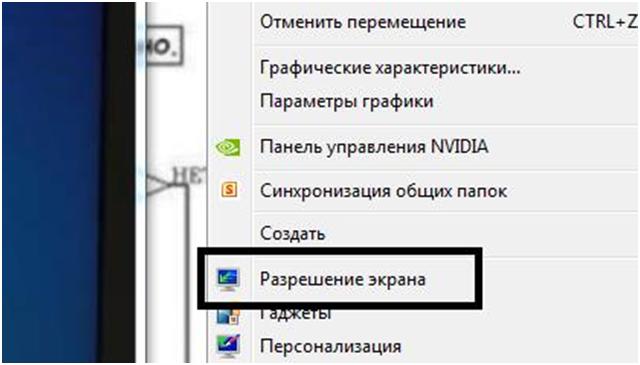
Выбираем пункт «Разрешение экрана».
Теперь в перечне разрешений выбираем значение 1024*768. Потом нажимаем кнопку «Применить».
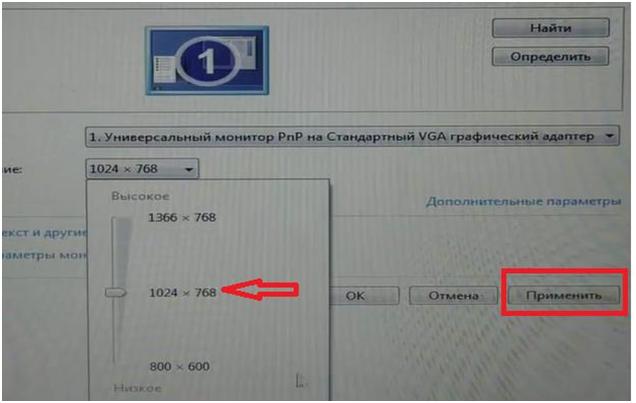
Далее в маленьком окошке сохраняем измененные параметры разрешения экрана.
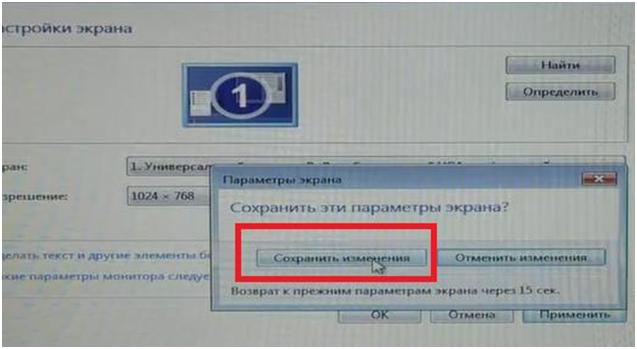
Затем нажимаем кнопку «ОК».
Теперь открываем папку с программой и запускаем ее.
Скачать ДПС можно ЗДЕСЬ.
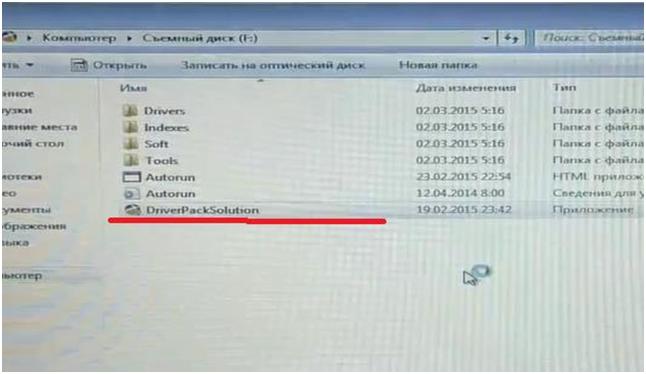
Разрешаем программе внести изменения на своем компьютере.

Программа начнет сканирование системы и выдаст информацию, какие драйвера необходимо установить и обновить.
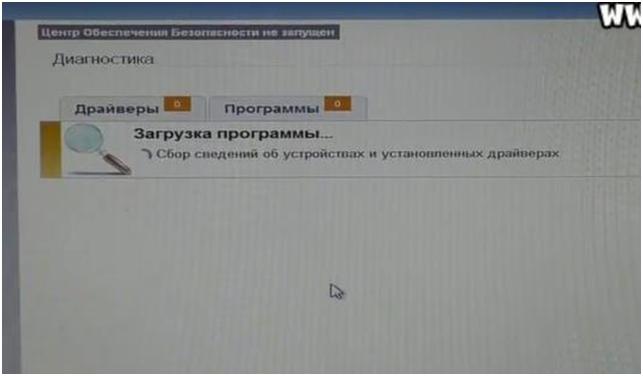
Через некоторое время программа выдаст результат.
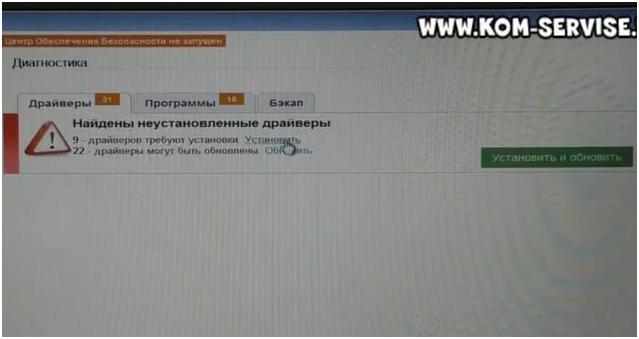
Нажимаем на ссылку «Установить». В дальнейшем то же самое можно проделать и с драйверами требующими обновления. А можно потратить больше времени у сделать установку и обновление одновременно, нажав на зеленую кнопку «Установить и обновить».
После нажатия на ссылку «Установить». Появится список драйверов.
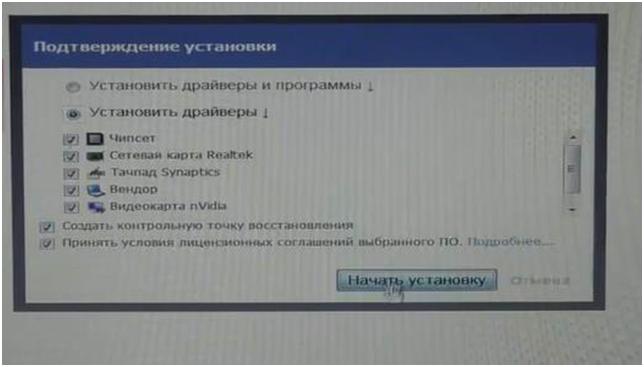
Обязательно оставляем галочку напротив строки «Создать контрольную точку восстановления». Нажимаем на кнопку «Начать установку».
Программа начнет установку выбранных драйверов.
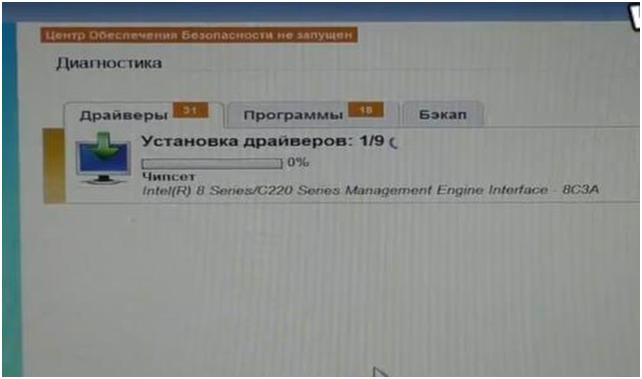
Установка занимает обычно от десяти до двадцати минут, в зависимости от устанавливаемых драйверов. Дольше всего устанавливаются драйвера на видеокарту и Wi-Fi.
После установки драйверов появится окошко с предложением перезагрузиться, чтобы драйвера активировались.
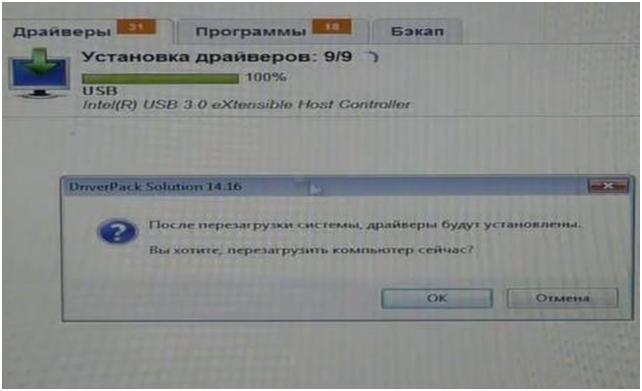
Теперь надо проверить корректность установки драйверов. Для этого кликаем правой кнопкой мыши по ярлыку «Компьютер» и выбираем из списка пункт «Свойства».

Переходим в диспетчер устройств.

У нас обнаружилось одно неизвестное устройство и не установился драйвер на стандартный VGA графический адаптер.
Остальные драйвера установлены корректно.
Чтобы понять, что это за неизвестное устройство, нажимаем правой кнопкой мыши по нему. Далее выбираем пункт «Свойства».

Переходим во вкладку «Сведения».
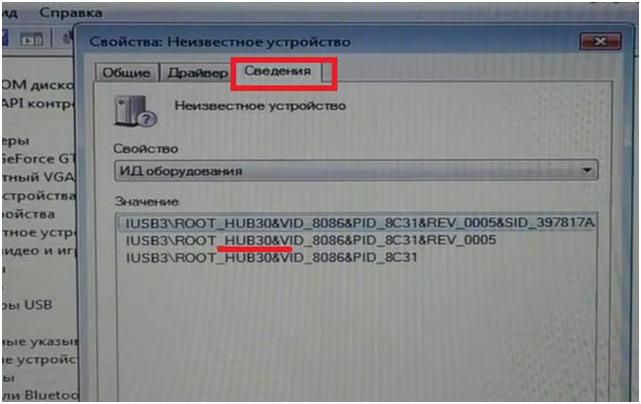
Это оказался USB 3.0 HUB. Эта проблема решится установкой Intel-овых драйверов.
Можно попробовать повторно запустить программу DriverPack Solution. Возможно, программа сможет установить указанные драйвера.
В нашем случае программа выдала ответ, что не может обнаружить драйвера на USB 3.0 HUB.
Придется обратиться на сайт производителя. Для корректной работы в сети установим программное обеспечение со сборки WPI.
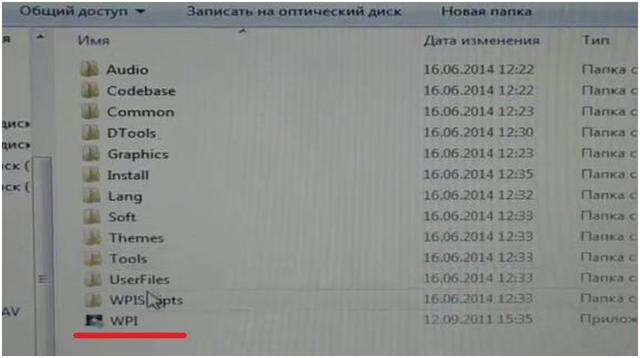
Запускаем программу. Разрешаем ей внести изменения на компьютере.
Сразу попытаемся установить драйвера в автоматическом режиме. Для этого переходим в меню «Пуск» ? «Устройства и принтеры».
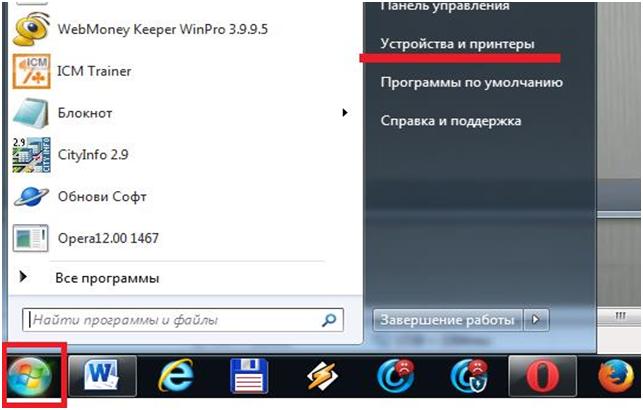
На ссылке «Устройства» нажимаем правой кнопкой мыши и в списке выбираем строку «Параметры установки устройств».
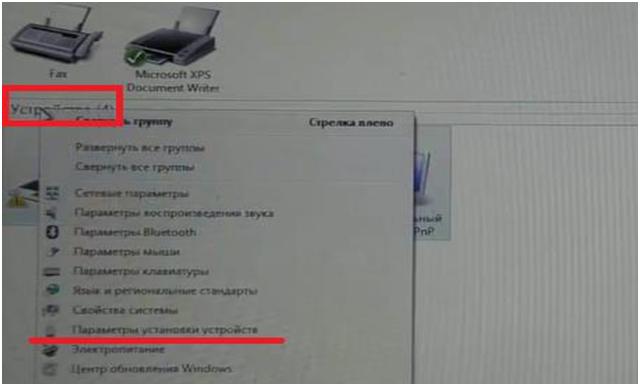
Во всех следующих окнах ставим активной строку «Да, делать это автоматически» и нажимаем кнопку «Сохранить справа внизу».
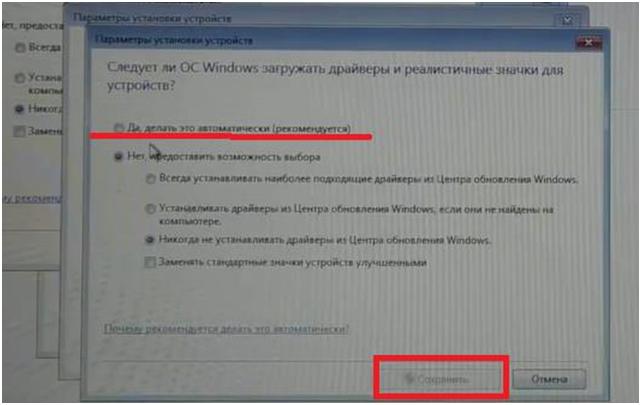
Дальше автоматически начнется поиск драйвера для неизвестного устройства в Центре обновления Windows.
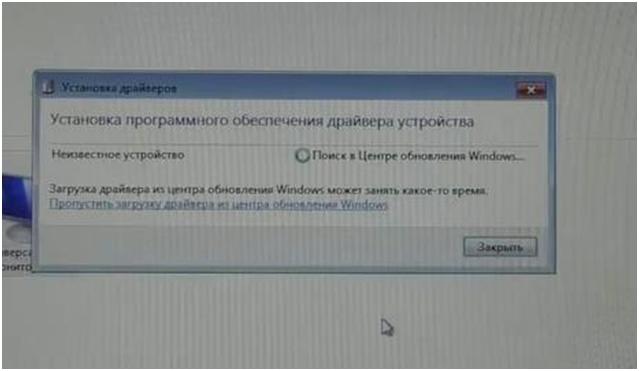
Продолжение читайте в следующей части статьи.